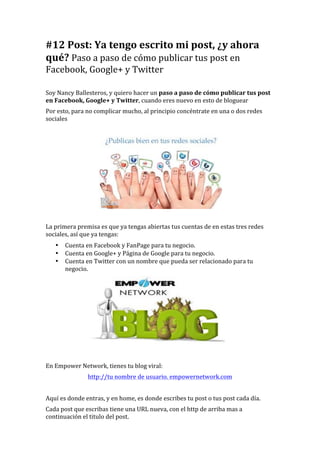
Paso a paso de como publicar facebook, google+ y twitter pdf
- 1. #12 Post: Ya tengo escrito mi post, ¿y ahora qué? Paso a paso de cómo publicar tus post en Facebook, Google+ y Twitter Soy Nancy Ballesteros, y quiero hacer un paso a paso de cómo publicar tus post en Facebook, Google+ y Twitter, cuando eres nuevo en esto de bloguear Por esto, para no complicar mucho, al principio concéntrate en una o dos redes sociales La primera premisa es que ya tengas abiertas tus cuentas de en estas tres redes sociales, así que ya tengas: • Cuenta en Facebook y FanPage para tu negocio. • Cuenta en Google+ y Página de Google para tu negocio. • Cuenta en Twitter con un nombre que pueda ser relacionado para tu negocio. En Empower Network, tienes tu blog viral: http://tu nombre de usuario. empowernetwork.com Aquí es donde entras, y en home, es donde escribes tu post o tus post cada día. Cada post que escribas tiene una URL nueva, con el http de arriba mas a continuación el titulo del post.
- 2. Compraste un dominio con un nombre concreto que vinculaste al blog de Empower Network, y así tener como una copia de tu blog pero con una URL diferente El motivo de hacer esto es que mas de 155.000 personas tienen un blog viral de Empower Network, y si todos con la URL de antes, publicásemos en las redes sociales, estan terminan bloqueando la posibilidad de hacer esto Para que lo comprendas mejor: • Tienes tu dirección de blog en Empower como sigue (voy a usar la mía como ejemplo) http://nancyballesteros.empowernetwork.com • Y compré el dominio www.nancyballesterosen.com • Y luego vinculé el dominio a la URL anterior creando http://blog.nancyballesterosen.com • Asi, si introduzco en la barra de un buscador esta segunda URL, lo que me aparece es la misma página con el mismo contenido que contiene la primera dirección URL. Es una página espejo de la primera y desde esta puedo publicitar. http://nancyballesteros.empowernetwork.com = http://blog.nancyballesterosen.com 2 BLOGS IGUALES (mismo contenido) 2 URL DIFERENTES
- 3. Ya dentro de la URL personal 1º Pincho sobre el Titulo del Post Y ahora la URL http://blog.nancyballesterosen.com Se convierte en una nueva URL que es la que vamos a publicar, por ejemplo, si el titulo del post es “Ya Tengo Escrito mi Post ¿Y Ahora Qué?, se verá así http://blog.nancyballesterosen.com/ya_tengo_escrito_mi_post_¿y_ahora_qué? 2º Abres Las Redes Sociales en las que vas a publicar tu post, en nuevas pestañas/ventanas, para tenerlas preparadas: FACEBOOK, te colocas en tu Fan Page en mi caso http://www.facebook.com/nancyballesterosen
- 4. En Google+ Tengo cuenta abierta con email que he creado específico en Gmail para este negocio nancyballesterosen@gmail.com: ¡OJO! Dentro Google+ de tu cuenta abierta creada específicamente para este negocio nancyballesterosen@gmail.com he creado un PAGINA, para que lo entiendas, equivale a la Fan Page que creaste en Facebook y que en este caso la he llamado: Nancy Marketing Online Español Así, que abres también esta página pues desde ella podrás compartir tus post con otras personas, con otras páginas y con comunidades que elijas dentro de Google+. Y en Twitter también debes tener una cuenta abierta, con tu nombre personal o algo diferente Yo por eso me cree mi dominio con mi nombre mas mi apellido mas EN al final para saber que esto es referente a la empresa Empower Network pues en mi caso desarrollo otros proyectos profesionales. Mi cuenta de Twitter es @NancyEmpowerNet Y está a mi nombre Nancy Ballesteros EN
- 5. Nancy Ballesteros EN @NancyEmpowerNet Ya tenemos abiertas todas las cuentas en las redes sociales que ahora que iniciamos en esto de hacer Marketing Online y SEO, debemos publicar, y no es recomendable más hasta adquirir la habilidad y rapidez necesaria para hacerlo en las tres entre unos 5-‐10 minutos. Aquí resumo las cuatro pestañas que debes tener abiertas: http://blog.nancyballesterosen.com/yeltitulodelpostquequierespublicar http://www.facebook.com/nancyballesterosen En Google+: nancyballesterosen@gmail.com En Google+: Nancy Marketing Online Español 3º Comencemos a Publicar. Ahora que tienes las cuatro pestañas abiertas Lo PRIMERO ES COPIAR URL http://blog.nancyballesterosen.com/yeltitulodelpostquequierespublicar LO SEGUNDO es aprender a publicar es las redes Ve haciendo los pasos según vas leyendo…
- 6. 3.1. ¿COMO PUBLICO MI POST EN FACEBOOK? 1º Copia URL de tu blog con el titulo de tu post que aparece haciendo clic sobre el titulo 2º Entra en Google y busca por una palabra clave del contenido que que trata tu post, y ve a imágenes y busca una foto que te agrade o de la que ya tengas dentro de tu post, y guárdala en tu ordenador en una carpeta de fotos que puedes crear en tu escritorio específicamente para guardar este tipo de fotos 3º Pego URL dentro de tu Fan Page donde pone PUBLICAR http://www.facebook.com/nancyballesterosen 4º Te aparecerá la opción de con unas flechitas sobre la foto, modificar la foto, o bien subir una foto, y es aquí donde puedes subir la foto que acabas de guardar en tu ordenador. 5º Si cuando pegas la URL te sale el cuadro con el link a tu blog pero sin foto, ponte encima de la URL de tu pagina de Facebook, y dale a intro, para refrescarla, te vuelves a poner dentro de PUBLICAR, vuelves a tu blog, copias la URL y vuelves a Facebook y la pegas… ya debe salirte la opción de subir la foto 6º Ahora, la URL en texto que tienes la borras y escribes algo para llamar la atención de tus seguidores y que se paren a hacer clic sobre el link del post y así serán redirigidos a tu blog para leer el post (y de esta forma estas consiguiendo tráfico a tu blog o web) 7º Escribo #Hastags con palabras clave que hayas usado dentro de tu post, y algunas mas que consideres, y deberías incluir un hastag con el dominio tuyo, yo incluyo #nancyballesterosen y también el de mi nombre #nancyballesteros Te recuerdo que estoy compartiendo contigo el cómo hago las cosas…
- 7. 3.2. ¿COMO PUBLICO MI POST EN LAS DOS PESTAÑAS DE GOOGLE+? 1º Copia URL de tu blog con el titulo de tu post que aparece haciendo clic sobre el titulo 2º Pega la URL dentro de cada una de tus DOS páginas de Google+ que tienes abiertas en donde dice COMPARTE TUS NOVEDADES 3º Cuando pegas la URL te sale la opción de cambiar la foto, y en este caso, es diferente a Facebook y no tienes que subirla de tu ordenador, pues Google+ si te muestra todas las fotos que tienes dentro de tu post, así que mueve las flechitas izquierda y derecha que aparecen sobre la foto y elige la que quieres utilizar 4º Borra la URL de texto que pegaste y en vez de escribir un texto manualmente ahí, puedes ir a Facebook, copiar el que acabas de escribir incluidos los #hastags, vuelves a donde estas publicando en Google y simplemente pega. 5º Todos tenemos programado por defecto que en donde pone “para:” aparece escrito el grupo de “público”, así que déjalo y sólo tendrás que dar al botón de COMPARTIR 6º Repite lo mismo en Tu PAGINA de Google+ que sería en mi caso Nancy Marketing Online Español 3.2. ¿COMO PUBLICO MI POST EN TWITTER? 1º Copia URL de tu blog con el titulo de tu post que aparece haciendo clic sobre el titulo 2º Como es muy larga, hay que acortarla para que te pueda caber algo de texto, pues el numero de caracteres que permite Twitter es de sólo 140. 3º Ve a esta dirección web de Google que te convierte las URL en un código mas corto: https://goo.gl/
- 8. Y así http://nancyballesteros.empowernetwork.com/blog/12-‐post-‐a-‐tener-‐en-‐cuenta-‐ para-‐comenzar-‐a-‐hacer-‐network-‐marketing-‐nancyballesteros Se convertirá en http://goo.gl/DnfExM 4º Escribe algo de texto delante y detrás algún #hastag y twittea ¿Ya hemos terminado de publicar?, pues NO Ahora puedes promocionar tu publicación con campañas pagadas en Facebook y también puedes compartirla en Grupos y Foros que te lo permitan, relacionadas con el tema específico del que hablas en tu post. Te recuerdo que tu post no debe ser una campana publicitaria, si no contenido que aporte valor a las personas que lo leen, y con una pequeña referencia hacia alguna pagina de captura tuya… esto lo trataremos en otro tema. Dentro de Google también debes compartir tu publicación, la que has realizado en tu PAGINA, en otras páginas, comunidades y personas que estén relacionadas con el tema concreto del que estás hablando… Espero haberte ayudado con esta descripción para coger habilidad y saber publicar tus post en las redes sociales descritas Cuando lo Escribes Cuando lo Publicas
